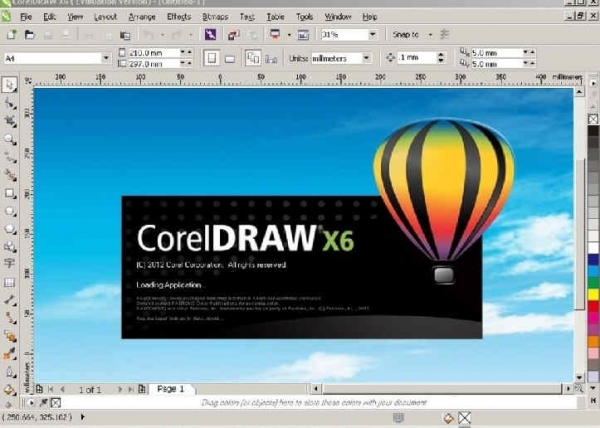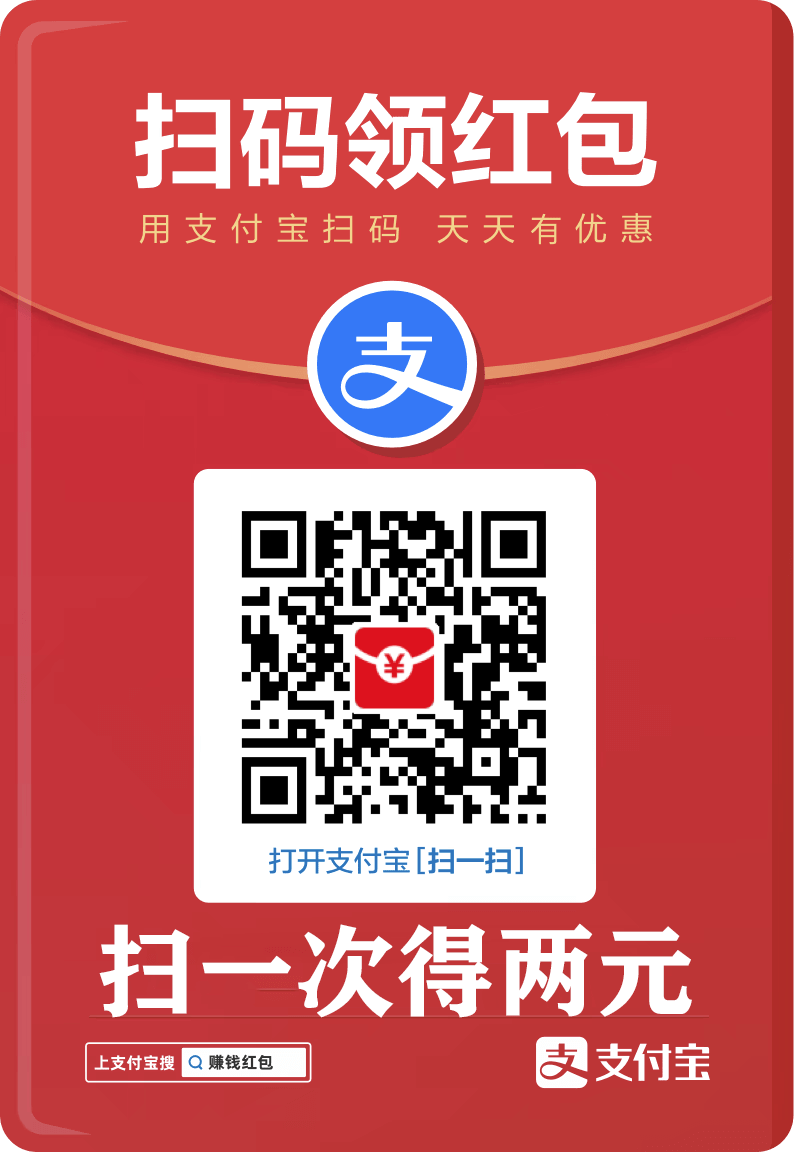您现在的位置是:网站首页> 编程资料编程资料
CDRx6怎么绘制简单的流程图?_CorelDraw教程_平面设计_
![]() 2023-05-13
1110人已围观
2023-05-13
1110人已围观
简介 CDRx6怎么绘制简单的流程图?_CorelDraw教程_平面设计_
很多朋友需要用流程图的时候,一般会用PPT或亿图专业软件绘制。今天我们就来DIY绘制一个流程图。快来看看效果吧。

1.创建一个A4纸张大小的文档,参数如图。

2、选择矩形快捷键F6画一个宽44mm高15mm的矩形,如图。

3、在矩形底下写几个字,按“字”文本工具在工具栏中,输入存储器几个字。

4、然后点击视图 贴齐 贴齐物体 或按alt+z快捷键让文字自动对齐形状。将文字拉到矩形内,它就自动寻找矩形中心点了。

5、选择矩形和文字,复制(选择文字,点右键就复制了)按住ctrl是垂直方向或水平方向直角方向走。复制三个。选择,全选,点击如图。垂直对齐,平均分布。

6、中间的文字改成存储器。按F8改中间的文字。或点击字的图标。下面那个改为控制器。


7、按住ctrl键将中间的存储器复制左右各一个,并对齐。将文字改一下,前面那个改成输入设备,后面那个改成输出设备。按F4可以看到全部内容在页面。

8、点手绘工具。画如图的内容。只要单击一下,再单击一下。手绘是单击再单击。但是下面那个短直线是单击拖动。如果移动的话,一定要保持水平。按住ctrl或者shift.不要了只要按delete键就可以。



相关内容
- 用Coreldraw交互式阴影工具给图标加上阴影_CorelDraw教程_平面设计_
- cdr图文内容怎么排版段落文字?_CorelDraw教程_平面设计_
- 用CDR画一只可爱的小公鸡漫画_CorelDraw教程_平面设计_
- CDR中贝塞尔工具的三种快捷用法_CorelDraw教程_平面设计_
- 如何绘制八卦图?CorelDRAW快速绘制太极八卦图形_CorelDraw教程_平面设计_
- CorelDRAW X7创建斜角效果的几种形式_CorelDraw教程_平面设计_
- CDR两个基础工具快速制作耐克标志_CorelDraw教程_平面设计_
- coreldraw怎么画直线?cdr画直线两种方法介绍_CorelDraw教程_平面设计_
- CDR如何将图片保存为JPG格式?_CorelDraw教程_平面设计_
- CorelDRAW制作非常漂亮的红宝石珠壁纸_CorelDraw教程_平面设计_